Nota: la impresora térmica de línea de recibos EPSON® TM-88V USB y la impresora térmica de línea de recibos EPSON® TM-88VI USB son compatibles con Ascend. Otros modelos pueden funcionar, pero no están soportados por el equipo de soporte de Ascend.
Si aún no has instalado correctamente tu impresora de recibos, visita Instalar la impresora de recibos para aprender a configurarla e instalar el software correcto.
Empezar por el hardware
Lo primero que debe hacer si su impresora no funciona correctamente es comprobar todo el hardware.
- Abre la impresora.

- Asegúrese de que hay papel, con la cara correcta hacia arriba.

- Vuelva a colocar el papel, cierre la impresora y pulse el botón de alimentación x1_", sólo para volver a comprobarlo.
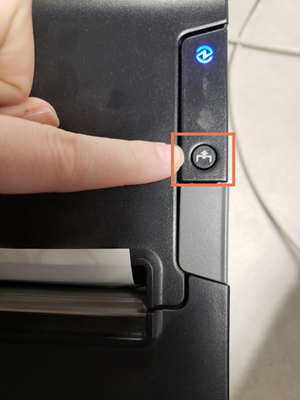
- Compruebe el cable de alimentación. ¿Está correctamente enchufado a la impresora y a la fuente de alimentación?

- ¿Está el cable USB correctamente enchufado a la impresora y a la parte posterior del ordenador? Prueba a conectar el USB a otro puerto del ordenador.
- Si todo está conectado correctamente, desconecte todos los cables del ordenador, de la toma de corriente y de la impresora. Después, vuelve a conectarlos todos. Parece una tontería, pero un "reinicio duro" suele ayudar.
La impresora de recibos no imprime en el ordenador al que está conectada físicamente.
- Imprima una página de prueba en el ordenador.
- Vaya a Dispositivos e impresoras.
- Haga clic con el botón derecho en la impresora.
- Seleccione Propiedades de la impresora.
- Haga clic en Imprimir página de prueba.
- Si se imprimió, vaya a Ascend y compruebe Opciones > Recibo para ver si está seleccionada la impresora correcta en el menú desplegable.
- Si no imprime una página de prueba, compruebe si hay una copia de seguridad de documentos esperando para imprimir.
- Vaya a Dispositivos e impresoras.
- Haga clic con el botón derecho del ratón en la impresora de etiquetas.
- Seleccione Ver lo que se está imprimiendo.
- Borrar todos los elementos de la lista.
- Compruebe que el controlador correcto está instalado en su ordenador, instrucciones en Instale la impresora de recibos.
- Vaya a añadir o quitar programas en su ordenador.
- Desplácese hasta "Epson" y compruebe si tiene el controlador correcto para su impresora de recibos.
- Instale el controlador correcto, si es necesario.
La impresora de recibos no está imprimiendo en un ordenador conectado en red
- Si tienes problemas para imprimir desde un ordenador conectado en red -un ordenador distinto de aquél al que está conectada directamente la impresora- debes comprobar que la impresora está compartida por el ordenador anfitrión.
- Vaya al ordenador al que está conectada físicamente la impresora.
- Vaya a Dispositivos e impresoras.
- Haga clic con el botón derecho del ratón en la impresora de recibos.
- Seleccione Propiedades de la impresora.
- Haz clic en la pestaña Compartir.
- Marque la casilla para compartir la impresora.
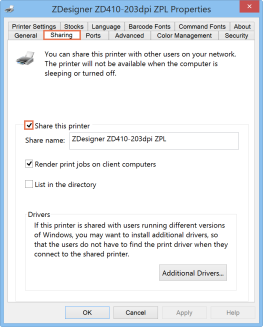
- Selecciona OK.
- A continuación, compruebe la disponibilidad de la impresora en el ordenador desde el que desea imprimir. Si la impresora no está, tendrás que añadirla.
- Si la impresora sigue sin funcionar, comprueba la configuración de Red y Compartir en ambos ordenadores.
- Vaya al Centro de redes y recursos compartidos en Panel de control.
- Haz clic en Cambiar la configuración avanzada de uso compartido.
- En Todas las redes, asegúrate de que la opción de compartir protegido por contraseña no está marcada.
- Hazlo en ambos ordenadores. Es posible que tenga que reiniciar los ordenadores para que el cambio surta efecto.
Resolución de problemas en ordenadores Windows
Si sus ordenadores tienen Windows y su impresora no funciona, compruebe estos puntos:
- Vaya a Dispositivos e impresoras.
- Comprueba si tienes configurada una impresora por defecto:
- La impresora predeterminada tiene una marca de verificación verde al lado.
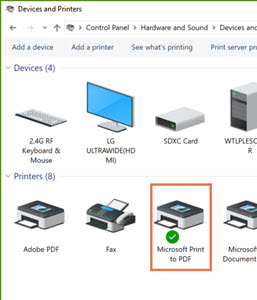
- La impresora predeterminada tiene una marca de verificación verde al lado.
- Si no hay una marca de verificación verde junto a ninguna impresora, coloque una:
- Haga clic con el botón derecho del ratón en una impresora (idealmente la impresora de informes).
- Seleccione establecer como impresora predeterminada
- Aparece un mensaje de Windows que le informa de que Windows no está gestionando su impresora predeterminada.
- Pulsa OK.
Los recibos recortan el precio
Si tus recibos siguen cortando los precios o está cortando el lado derecho del recibo, intenta seguir estos pasos.
- Comprueba los ajustes del zoom.
- En Windows: Configuración > Sistema > Pantalla > Cambiar el tamaño del texto, las aplicaciones y otros elementos.
- Si el Zoom está ajustado a cualquier otro valor, cámbielo de nuevo a 100% (Pequeño/Recomendado).
- Comprueba los ajustes de escala.
- Vaya a Pantalla en Panel de control.
- Haga clic en el enlace utilizar un nivel de escalado de cliente de la última frase.
- Si está ajustado a cualquier otra cosa, cámbialo de nuevo a 100%.